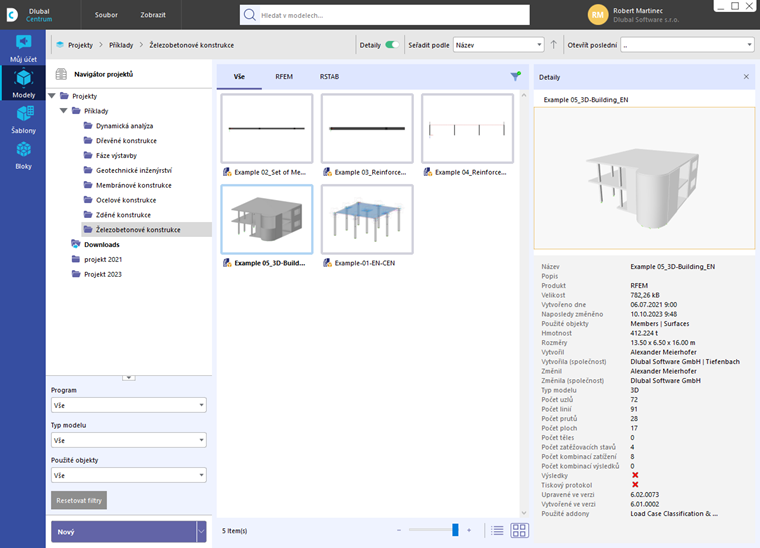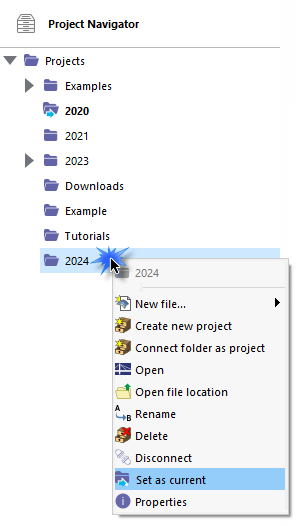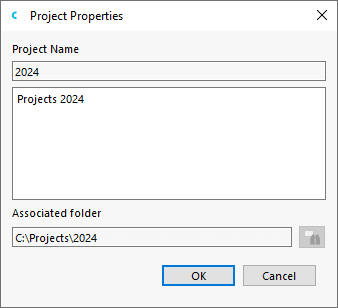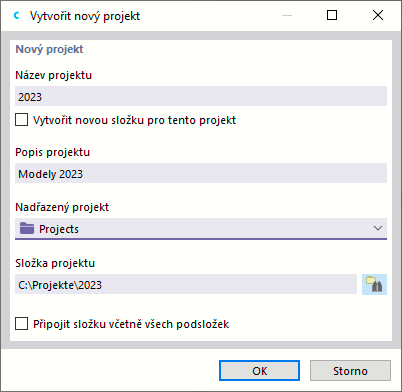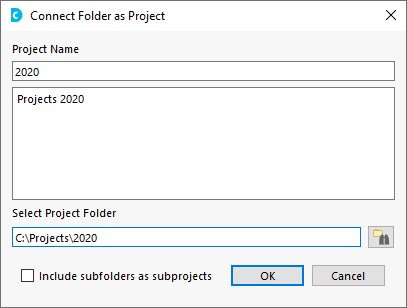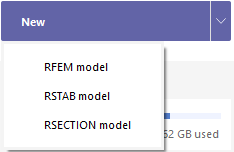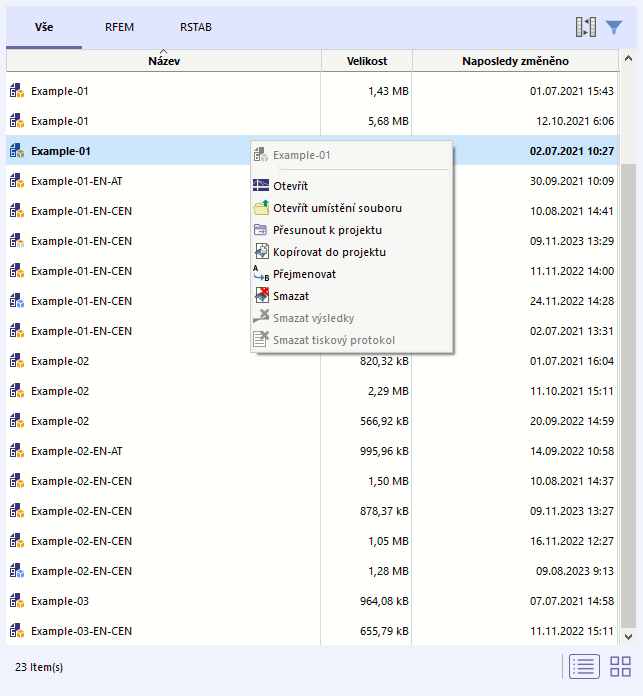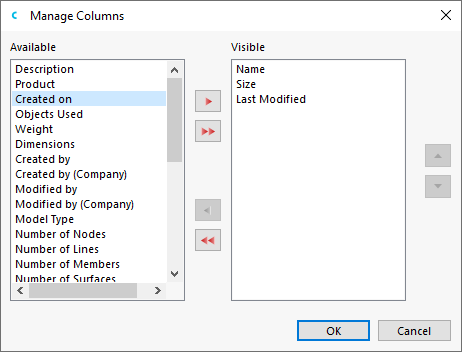Kategorie Modely v Dlubal Center nabízí přehled o vašich projektech a souborech modelů.
U statických výpočtů je projekt obvykle rozdělen do několika pozic. Tyto pozice se v RFEM označují jako "modely". Projektový navigátor vám pomáhá spravovat projekty a modely aplikací Dlubal.
Projektový navigátor pro správu projektů
V navigátoru vlevo jsou uvedeny vaše projekty. Když kliknete na projekt v tomto stromové struktuře, uvidíte napravo od něj modely tohoto projektu.
Aktuální projekt
Aktuální projekt je označen tučně a modrou šipkou při symbolu složky
![]() . Chcete-li nastavit jako aktuální jiný projekt (například pro automatické ukládání nových modelů do něj), klikněte pravým tlačítkem myši na tento projekt. V kontextovém menu pak zvolte možnost Nastavit jako aktuální.
. Chcete-li nastavit jako aktuální jiný projekt (například pro automatické ukládání nových modelů do něj), klikněte pravým tlačítkem myši na tento projekt. V kontextovém menu pak zvolte možnost Nastavit jako aktuální.
Vlastnosti projektu
Pomocí položky kontextového menu Vlastnosti můžete změnit označení projektu a zkontrolovat cestu k jeho adresáři.
Položka kontextového menu Otevřít umístění souboru spustí Průzkumníka Windows. Tam uvidíte všechny soubory, které se nacházejí ve vybraném projektovém adresáři.
Vytvoření nového projektu
Klikněte v navigátoru pravým tlačítkem myši na projekt, ve kterém chcete vytvořit nový projekt. Pokud má nový projekt v navigátoru být jako hlavní položka, klikněte pravým tlačítkem na nadřazenou položku 'Projekty'. V Kontextové menu projektu pak zvolte možnost Vytvořit nový projekt, čímž spustíte stejnojmenný dialog.
Zadejte jako 'Název projektu' titul projektu. 'Popis' projektu je volitelný. Toto krátké označení se také objeví v protokolu výstupu (viz obrázek Označení modelu v protokolu výstupu ), ale jinak nemá žádný další význam.
V poli 'Vytvořit novou složku v' nastavte adresář projektového adresáře. Pomocí tlačítka
![]() můžete vybrat složku v Průzkumníkovi. Pokud chcete pro projekt vytvořit nový adresář, doplňte jeho jméno v cestě k adresáři. Po potvrzení dialogu 'Vytvořit složku' odpovídající dotaz potvrďte.
můžete vybrat složku v Průzkumníkovi. Pokud chcete pro projekt vytvořit nový adresář, doplňte jeho jméno v cestě k adresáři. Po potvrzení dialogu 'Vytvořit složku' odpovídající dotaz potvrďte.
Propojení složky jako projekt
Pomocí této funkce můžete do správy projektů Dlubal Center zahrnout složku s jejími soubory modelů. Klikněte pravým tlačítkem myši na projekt, pod kterým chcete tuto složku spravovat. Pokud má být složka vedena jako hlavní položka, klikněte pravým tlačítkem na nadřazenou položku 'Projekty'. V Kontextové menu projektu pak zvolte možnost Propojit složku jako projekt. Následně v dialogu Windows 'Vybrat adresář' nastavte relevantní složku a klikněte na 'Vybrat složku'.
'Název projektu' je převzat z názvu složky. Můžete jej také změnit. Volba 'Zahrnout podsložky jako dílčí projekty' umožňuje zahrnout všechny složky uvnitř tohoto projektového adresáře do správy projektů.
Přejmenování projektu
Klikněte pravým tlačítkem myši na projekt v navigátoru. V Kontextové menu projektu vyberte možnost Přejmenovat. Zadejte pak nový název projektu v dialogu 'Přejmenovat prvek'.
Odpojení projektu
Tato funkce vám umožňuje odstranit složku ze správy projektů v Dlubal Center, aniž by ji smazala. Klikněte pravým tlačítkem myši na složku. V Kontextové menu projektu pak zvolte možnost Odpojit projekt.
Smazání projektu
Klikněte pravým tlačítkem myši na projekt. V Kontextové menu projektu vyberte možnost Smazat projekt. Tím se složka na pevném disku s obsahem smaže. Pokud se v této složce nacházejí také soubory jiných programů, budou odstraněny pouze soubory RFEM a RSTAB, a složka zůstane zachována.
Vytvoření nového modelu
Nový model můžete vytvořit nejen v rozhraní RFEM, ale také v Dlubal Center. Použijte k tomu seznam v sekci Nový.
Klikněte na položku RFEM model, čímž otevřete dialog 'Nový model - základní údaje' (viz obrázek Nový model - základní údaje ). Zde můžete zadat název modelu a definovat základní parametry modelu.
Filtr
Pomocí tlačítka
![]() v liště nad přehledem modelů (viz obrázek Správa modelů v Dlubal Center) můžete zapnout nebo vypnout funkci filtru. Alternativně použijte tlačítka
v liště nad přehledem modelů (viz obrázek Správa modelů v Dlubal Center) můžete zapnout nebo vypnout funkci filtru. Alternativně použijte tlačítka
![]() nebo
nebo
![]() v projektovém navigátoru.
v projektovém navigátoru.
Zde můžete modely filtrovat podle různých kritérií.
Modely vybraného projektu
Ve střední části Dlubal Center jsou zobrazeny všechny modely projektu, který je vybrán v projektovém navigátoru. Modely jsou uspořádány ve záložkách podle aplikací Dlubal. V záložce 'RFEM' najdete všechny RFEM modely projektu. Jsou uvedeny s názvy modelů v náhledu.
Velikost zobrazení můžete upravit pomocí posuvníku na konci seznamu. Pomocí tlačítek
![]() a
a
![]() můžete řídit, zda se modely zobrazí jako ikony nebo v seznamu.
můžete řídit, zda se modely zobrazí jako ikony nebo v seznamu.
Pomocí tlačítka
![]() můžete nastavit, které sloupce v zobrazení seznamu potřebujete.
můžete nastavit, které sloupce v zobrazení seznamu potřebujete.
Detaily vybraného modelu
V pravé části vidíte náhled vybraného modelu s důležitými informacemi o modelu a souboru. Jsou zde také uvedena jména osob, které model vytvořily a naposledy upravovaly.